Cara Meningkatkan FPS Android No Root
Pengaruh Aplikasi dan Proses Latar Belakang

Hayo ngaku, siapa di sini yang suka buka banyak aplikasi sekaligus di HP Android? Main game sambil streaming musik, balas chat, dan browsing? Meskipun terlihat keren, kebiasaan ini bisa jadi biang kerok lag dan FPS yang jeblok! Aplikasi dan proses latar belakang ternyata punya pengaruh besar terhadap performa HP, lho. Yuk, kita bahas tuntas!
Bayangkan RAM HP kamu sebagai meja kerja. Setiap aplikasi yang kamu buka itu kayak karyawan yang butuh tempat kerja. Kalau meja kerja penuh sesak, karyawan jadi susah bekerja, kan? Nah, begitu pula dengan HP. Banyak aplikasi yang berjalan di latar belakang akan menghabiskan RAM dan CPU, sehingga sisa sumber daya untuk game atau aplikasi yang sedang kamu gunakan jadi berkurang. Hasilnya? FPS turun drastis, game jadi lemot, dan bikin kesel!
Aplikasi dan Proses Latar Belakang yang Boros Sumber Daya
Beberapa aplikasi memang dikenal sebagai ‘pemakan’ RAM dan CPU yang rakus. Aplikasi media sosial, game berat, dan aplikasi streaming video biasanya termasuk di dalamnya. Selain itu, aplikasi yang berjalan di latar belakang tanpa kamu sadari juga bisa menyedot sumber daya. Misalnya, aplikasi cuaca yang terus-menerus mengupdate data, atau aplikasi pesan instan yang selalu terhubung ke internet.
- Aplikasi media sosial (Instagram, Facebook, Twitter): Seringkali berjalan di latar belakang dan terus-menerus mengupdate notifikasi.
- Game berat (PUBG Mobile, Mobile Legends): Membutuhkan RAM dan CPU yang besar untuk rendering grafis.
- Aplikasi streaming (Netflix, YouTube, Spotify): Mengonsumsi banyak data dan sumber daya prosesor.
- Aplikasi antivirus: Secara berkala melakukan pemindaian dan membutuhkan sumber daya.
Menutup Aplikasi dan Proses Latar Belakang
Nah, untuk mengatasi masalah ini, ada beberapa langkah mudah yang bisa kamu lakukan. Intinya, bersihkan “meja kerja” HP kamu dari aplikasi-aplikasi yang tidak perlu!
- Tutup aplikasi yang tidak digunakan: Jangan cuma minimize aplikasi, tapi tutup benar-benar. Caranya bisa dengan menggeser aplikasi dari recent apps.
- Paksa berhenti (Force Stop): Untuk aplikasi yang bandel dan tetap berjalan di latar belakang, kamu bisa memaksa mereka berhenti melalui pengaturan aplikasi.
- Gunakan aplikasi cleaner: Beberapa aplikasi cleaner bisa membantu membersihkan RAM dan menutup proses latar belakang yang tidak diperlukan. Namun, pilihlah aplikasi cleaner yang terpercaya agar tidak malah memperberat performa HP.
Perbandingan Konsumsi RAM dan CPU Beberapa Aplikasi Populer
Berikut tabel perbandingan konsumsi RAM dan CPU beberapa aplikasi populer (data ini merupakan perkiraan berdasarkan pengamatan umum, dan bisa berbeda-beda tergantung perangkat dan versi aplikasi):
| Nama Aplikasi | Konsumsi RAM (MB) | Konsumsi CPU (%) | Dampak pada FPS |
|---|---|---|---|
| 150-300 | 5-15 | Sedang (bisa menyebabkan lag jika banyak aplikasi lain berjalan) | |
| PUBG Mobile | 500-1000 | 20-40 | Signifikan (bisa menyebabkan penurunan FPS yang drastis) |
| YouTube | 200-400 | 10-25 | Sedang (tergantung kualitas video) |
| 50-150 | 2-8 | Rendah (kecuali jika banyak media yang sedang diunduh) |
Ilustrasi Pengaruh Proses Latar Belakang terhadap FPS
Bayangkan sebuah balok besar yang mewakili total sumber daya prosesor dan RAM HP kamu. Semakin besar balok, semakin tinggi performa. Ketika kamu membuka banyak aplikasi, balok tersebut terbagi-bagi menjadi bagian-bagian kecil yang mewakili setiap aplikasi. Semakin banyak aplikasi yang berjalan, semakin kecil bagian yang tersisa untuk game yang kamu mainkan. Akibatnya, bagian balok yang mewakili game menjadi kecil, dan FPS pun menurun. Seolah-olah, game tersebut harus berbagi sumber daya dengan aplikasi lain, sehingga performanya terhambat.
Pengaturan Grafis dalam Game

Nge-game di Android, tapi FPS-nya jeblok? Tenang, gaes! Salah satu penyebabnya bisa jadi pengaturan grafis yang terlalu tinggi. Dengan menurunkan setting grafis, kamu bisa meningkatkan FPS dan menikmati pengalaman gaming yang lebih lancar. Yuk, kita bahas cara mudahnya tanpa perlu root!
Pengaruh Pengaturan Grafis terhadap FPS
Resolusi layar, kualitas tekstur, bayangan, dan efek lainnya sangat berpengaruh terhadap performa game. Semakin tinggi pengaturan grafis, semakin banyak detail yang harus diproses oleh perangkat, sehingga membutuhkan daya pemrosesan yang lebih besar. Akibatnya, FPS bisa turun drastis, bahkan sampai bikin game lemot. Sebaliknya, menurunkan pengaturan grafis akan mengurangi beban kerja perangkat, sehingga FPS meningkat.
Menurunkan Pengaturan Grafis untuk Meningkatkan FPS
Cara paling efektif meningkatkan FPS adalah dengan menurunkan pengaturan grafis di dalam game itu sendiri. Biasanya, kamu bisa menemukan opsi pengaturan grafis di menu setting game. Perhatikan pilihan seperti resolusi layar, kualitas tekstur, efek bayangan, anti-aliasing, dan kualitas pencahayaan. Cobalah untuk menurunkan semuanya ke pengaturan rendah atau sedang.
- Resolusi Layar: Pilih resolusi yang lebih rendah dari resolusi maksimal layar handphone kamu. Misalnya, jika resolusi layar handphone kamu 1080p, coba turunkan ke 720p.
- Kualitas Tekstur: Tekstur yang lebih rendah akan mengurangi detail pada objek dalam game, tapi meningkatkan performa.
- Efek Bayangan: Matikan atau kurangi kualitas bayangan. Bayangan seringkali menjadi beban berat bagi perangkat.
- Anti-Aliasing: Fitur ini menghaluskan tepi objek, tapi sangat boros sumber daya. Matikan saja jika FPS kamu rendah.
- Kualitas Pencahayaan: Pengaturan pencahayaan yang tinggi juga bisa membebani perangkat. Coba kurangi atau matikan.
Perbandingan Pengaruh Pengaturan Grafis pada Game Mobile Legends
Sebagai contoh, mari kita lihat game Mobile Legends. Jika kamu bermain dengan pengaturan grafis Tinggi, kamu akan mendapatkan visual yang detail, tapi FPS mungkin hanya sekitar 30-40 fps. Mengurangi pengaturan ke Sedang, FPS bisa meningkat menjadi 45-60 fps. Sedangkan dengan pengaturan Rendah, kamu mungkin bisa mencapai 60 fps atau lebih, meskipun visualnya kurang detail.
Tips Umum Mengoptimalkan Pengaturan Grafis:
- Mulailah dengan menurunkan pengaturan grafis secara bertahap. Lihat dampaknya pada FPS dan sesuaikan sesuai kebutuhan.
- Prioritaskan pengaturan yang paling berpengaruh pada FPS, seperti resolusi dan bayangan.
- Tutup aplikasi latar belakang yang tidak digunakan saat bermain game.
- Pastikan perangkat kamu memiliki suhu yang normal. Perangkat yang kepanasan dapat mengurangi performa.
Langkah-Langkah Menyesuaikan Pengaturan Grafis
Berikut flowchart sederhana untuk menyesuaikan pengaturan grafis:
(Flowchart digambarkan secara tekstual karena keterbatasan kemampuan untuk membuat gambar di sini. Bayangkan sebuah flowchart dengan kotak dan panah. Berikut langkah-langkahnya):
- Buka game yang ingin dimainkan.
- Cari menu pengaturan (biasanya ikon roda gigi).
- Temukan sub-menu pengaturan grafis.
- Atur resolusi ke nilai yang lebih rendah.
- Atur kualitas tekstur ke rendah atau sedang.
- Atur kualitas bayangan ke rendah atau matikan.
- Atur kualitas efek lainnya ke rendah atau matikan.
- Simpan pengaturan dan uji performa game.
- Jika FPS masih rendah, ulangi langkah 4-7 dengan menurunkan pengaturan lebih lanjut.
Optimasi Sistem Android

Hayo ngaku, siapa di sini yang HP-nya sering lemot dan bikin emosi? Game kesayangan lag terus, scroll feed Instagram aja berat? Tenang, gak perlu panik! Ada beberapa trik jitu yang bisa kamu coba untuk meningkatkan FPS di Androidmu tanpa perlu root. Salah satu kuncinya adalah mengoptimalkan sistem Android. Yuk, kita bongkar rahasia settingan tersembunyi yang bisa bikin HP kamu kembali ngebut!
Membersihkan Cache dan Data Aplikasi
Cache dan data aplikasi yang menumpuk bisa bikin HP kamu makin berat. Bayangkan deh, kayak kamar yang berantakan, penuh barang-barang nggak penting. Nah, membersihkan cache dan data aplikasi ibarat membereskan kamarmu, bikin lebih lega dan lancar. Caranya gampang banget! Buka menu Pengaturan, cari menu Aplikasi atau Apps, lalu pilih aplikasi yang ingin kamu bersihkan. Di sana biasanya ada opsi “Clear Cache” dan “Clear Data”. Pilih “Clear Cache” dulu untuk menghapus data sementara, kalau masih lemot, baru deh coba “Clear Data”. Ingat ya, “Clear Data” akan menghapus semua data aplikasi, jadi pastikan kamu sudah backup data penting sebelumnya!
Memperbarui Sistem Operasi Android
Update sistem operasi Android itu penting banget, lho! Bukan cuma dapetin fitur baru yang kece, tapi juga perbaikan bug dan peningkatan performa. Update sistem operasi seringkali membawa optimasi yang signifikan untuk meningkatkan efisiensi penggunaan sumber daya, termasuk peningkatan FPS. Cara update-nya? Gampang kok! Buka menu Pengaturan, cari menu “Sistem”, lalu pilih “Update Sistem”. HP kamu akan otomatis mengecek apakah ada update terbaru. Pastikan kamu terhubung ke jaringan WiFi yang stabil ya, karena ukuran file update bisa lumayan besar.
Menggunakan Launcher yang Ringan dan Efisien
Launcher adalah aplikasi yang mengatur tampilan antarmuka HP kamu. Beberapa launcher bawaan pabrik terkadang cukup berat dan boros sumber daya. Cobalah beralih ke launcher pihak ketiga yang lebih ringan dan efisien, seperti Nova Launcher atau Lawnchair Launcher. Launcher-launcher ini terkenal dengan performanya yang responsif dan kustomisasi yang tinggi, tanpa mengorbankan performa HP. Rasakan perbedaannya setelah beralih, dijamin lebih smooth!
Pengaturan Sistem yang Memengaruhi Performa
Ada beberapa pengaturan sistem yang bisa memengaruhi performa dan FPS di HP kamu. Dengan sedikit penyesuaian, kamu bisa merasakan perbedaan yang signifikan. Jangan khawatir, kamu nggak perlu jadi ahli teknologi untuk melakukannya!
- Animasi dan Transisi: Kurangi atau matikan animasi dan transisi yang berlebihan. Ini akan mengurangi beban pemrosesan dan membuat tampilan lebih responsif. Kamu bisa menemukan pengaturan ini di menu “Opsi Pengembang”. Jangan lupa aktifkan menu “Opsi Pengembang” terlebih dahulu dengan cara menekan beberapa kali nomor versi perangkat di menu “Tentang Ponsel”.
- Resolusi Layar: Jika HP kamu mendukungnya, coba turunkan resolusi layar. Resolusi yang lebih rendah akan mengurangi beban grafis dan meningkatkan FPS, terutama saat bermain game.
- Kecerahan Layar: Kecerahan layar yang terlalu tinggi juga bisa menghabiskan baterai dan menurunkan performa. Atur kecerahan layar sesuai kebutuhan.
- Background Apps: Batasi aplikasi yang berjalan di latar belakang. Aplikasi yang berjalan terus-menerus di latar belakang akan menghabiskan sumber daya dan menurunkan performa. Kamu bisa mengatur ini di menu “Pengaturan Baterai”.
Mengelola Suhu Perangkat
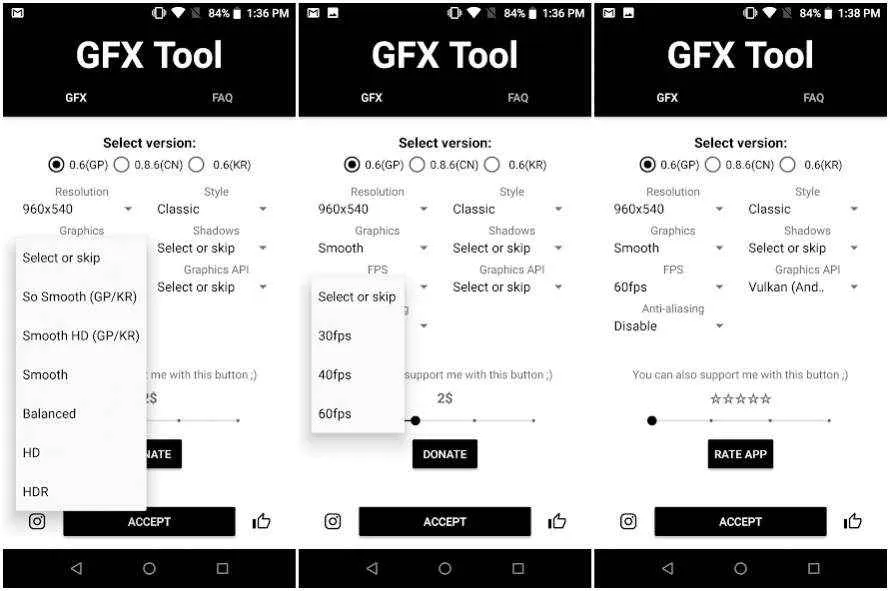
Hayo ngaku, siapa di sini yang pernah main game mobile terus HP tiba-tiba panas banget kayak lagi masak mie instan? Pernah ngalamin lag atau frame rate drop mendadak gara-gara HP kepanasan? Tenang, bukan kamu doang kok yang ngalamin! Suhu perangkat yang tinggi ternyata bisa jadi biang keladi penurunan FPS di Android kamu. Makanya, penting banget nih kita bahas cara ngatur suhu HP biar main game makin lancar jaya!
Suhu perangkat yang tinggi bisa bikin performa HP menurun drastis, termasuk FPS-nya. Prosesor dan komponen internal lainnya bekerja lebih keras untuk memproses grafis game yang berat, dan menghasilkan panas berlebih. Kalau sudah begini, sistem otomatis akan menurunkan clock speed prosesor untuk mencegah kerusakan, alhasil FPS-nya pun ikutan anjlok. Bayangin aja lagi asyik-asyiknya battle royale, eh tiba-tiba lag dan kalah! Nyesek banget kan?
Penyebab Overheating Perangkat Android
Ada beberapa hal yang bisa bikin HP kamu kepanasan. Pertama, ya pastinya penggunaan aplikasi yang berat, terutama game-game grafis tinggi yang butuh prosesor dan GPU bekerja ekstra keras. Kedua, casing HP yang kurang baik ventilasinya juga bisa bikin panas terperangkap di dalam. Ketiga, penggunaan HP dalam waktu lama tanpa jeda juga bisa menyebabkan overheating. Terakhir, masalah pada sistem pendingin internal HP juga bisa jadi penyebabnya.
Tips Menjaga Suhu Perangkat Tetap Rendah
Nah, biar nggak sering ngalamin HP kepanasan dan FPS anjlok, coba beberapa tips ini, gengs! Pertama, jangan main game terus-terusan tanpa istirahat. Beri jeda beberapa menit agar HP bisa mendinginkan diri. Kedua, gunakan aplikasi yang ringan dan optimalkan pengaturan grafis dalam game. Ketiga, pastikan HP kamu berada di tempat yang berventilasi baik, jangan ditutupi oleh benda lain saat sedang digunakan. Keempat, bersihkan debu yang menumpuk di bagian ventilasi HP secara berkala. Kelima, perhatikan penggunaan charger dan hindari penggunaan charger yang tidak original karena bisa menimbulkan panas berlebih.
Rekomendasi Aplikasi Pemantau Suhu Perangkat
Beberapa aplikasi pihak ketiga dapat membantu memantau suhu perangkat Android. Aplikasi ini biasanya menampilkan suhu CPU, GPU, dan baterai secara real-time, sehingga kamu dapat mengetahui kapan perangkat mulai overheat. Pilihlah aplikasi yang terpercaya dan memiliki rating yang baik.
Cara Menggunakan Aplikasi Pengontrol Suhu Perangkat
Setelah kamu menginstal aplikasi pemantau suhu, biasanya kamu akan langsung melihat suhu berbagai komponen HP. Beberapa aplikasi bahkan menyediakan fitur untuk membatasi penggunaan CPU atau GPU agar suhu tetap terkendali. Kamu bisa atur batas suhu maksimal yang diizinkan, dan aplikasi akan secara otomatis menurunkan kinerja perangkat jika suhu melebihi batas tersebut. Dengan begitu, HP kamu akan tetap dingin dan performa tetap terjaga, sehingga FPS tetap stabil!
Menggunakan Game Booster

Lag saat main game di HP Android? Tenang, gaes! Salah satu solusinya adalah dengan menggunakan aplikasi game booster. Aplikasi ini dirancang khusus untuk mengoptimalkan performa HP kamu, sehingga bisa meningkatkan FPS (Frame Per Second) dan membuat pengalaman gaming jadi lebih smooth. Nggak perlu root, kok! Yuk, kita bahas lebih lanjut.
Aplikasi game booster bekerja dengan cara mengelola sumber daya HP kamu, seperti RAM, CPU, dan GPU, agar terfokus pada game yang sedang berjalan. Dengan begitu, game bisa berjalan lebih lancar dan menghasilkan FPS yang lebih tinggi. Beberapa aplikasi bahkan menawarkan fitur tambahan yang bisa meningkatkan performa lebih jauh lagi.
Fitur-fitur Umum Aplikasi Game Booster
Aplikasi game booster biasanya menawarkan berbagai fitur menarik untuk meningkatkan pengalaman gaming. Fitur-fitur ini bervariasi antar aplikasi, tapi beberapa yang umum ditemukan antara lain:
- Pengaturan prioritas sumber daya: Aplikasi ini mengalokasikan lebih banyak RAM dan CPU untuk game yang sedang berjalan, sehingga mengurangi lag dan meningkatkan FPS.
- Pengaturan grafis: Beberapa aplikasi memungkinkan kamu untuk menyesuaikan pengaturan grafis game, seperti resolusi dan detail, untuk mengoptimalkan performa tanpa mengurangi kualitas visual secara signifikan.
- Pendinginan: Fitur ini membantu menurunkan suhu HP agar tidak overheat saat bermain game dalam waktu lama, sehingga mencegah penurunan performa.
- Pembersihan RAM: Fitur ini membersihkan RAM dari aplikasi latar belakang yang tidak diperlukan, sehingga memberikan lebih banyak ruang untuk game yang sedang berjalan.
- Blokir notifikasi: Menghilangkan gangguan notifikasi saat bermain game agar fokus tetap terjaga.
Perbandingan Aplikasi Game Booster
Ada banyak aplikasi game booster di Play Store, masing-masing dengan fitur dan keunggulannya sendiri. Memilih yang tepat bergantung pada kebutuhan dan preferensi kamu. Berikut perbandingan beberapa aplikasi populer (nama disamarkan):
| Nama Aplikasi | Fitur Utama 1 | Fitur Utama 2 | Fitur Utama 3 |
|---|---|---|---|
| Aplikasi A | Pengaturan prioritas sumber daya yang canggih | Fitur pendinginan yang efektif | Antarmuka yang mudah digunakan |
| Aplikasi B | Pembersihan RAM otomatis | Pengaturan grafis yang detail | Dukungan untuk berbagai game |
| Aplikasi C | Blokir notifikasi dan panggilan | Mode game khusus | Analisis performa game |
Cara Kerja Aplikasi Game Booster dalam Meningkatkan FPS
Secara umum, aplikasi game booster meningkatkan FPS dengan cara mengoptimalkan alokasi sumber daya sistem. Mereka bekerja dengan cara menutup aplikasi latar belakang yang tidak perlu, memberikan prioritas lebih tinggi pada game yang sedang berjalan, dan menyesuaikan pengaturan grafis agar sesuai dengan kemampuan perangkat. Dengan mengurangi beban kerja sistem, aplikasi game booster memungkinkan game untuk berjalan lebih lancar dan menghasilkan frame rate yang lebih tinggi.
Penutupan Akhir

Meningkatkan FPS di Android tanpa root ternyata lebih mudah dari yang dibayangkan! Dengan beberapa pengaturan sederhana dan pemahaman tentang sistem Android, kamu bisa menikmati pengalaman gaming yang lebih lancar dan bebas lag. Jangan ragu untuk bereksperimen dengan pengaturan yang telah dijelaskan, dan temukan kombinasi terbaik untuk perangkatmu. Selamat bermain!


What's Your Reaction?
-
0
 Like
Like -
0
 Dislike
Dislike -
0
 Funny
Funny -
0
 Angry
Angry -
0
 Sad
Sad -
0
 Wow
Wow

